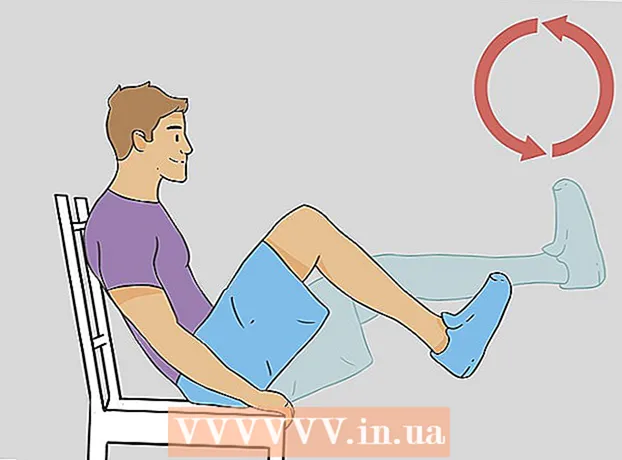Avtor:
Peter Berry
Datum Ustvarjanja:
18 Julij. 2021
Datum Posodobitve:
1 Julij. 2024

Vsebina
Današnji wikiHow vas uči, kako odpreti datoteko ZIP (stisnjeno mapo) za ogled vsebine brez uporabe WinZip ali katerega koli drugega plačljivega programa, ki ima enako funkcionalnost.
Koraki
Metoda 1 od 3: Uporabite vgrajeno programsko opremo
Dvokliknite datoteko ZIP. V Mac OS X, Ubuntu Linux, Windows XP ali novejših različicah, ko dvokliknete datoteko ZIP, se prikaže novo okno. Vsebino tega okna lahko kopirate v drugo mapo.
- Ko dvokliknete datoteko ZIP, OS X ustvari mapo tik ob arhivu, vendar je ne odpre samodejno.

Z desno miškino tipko kliknite datoteko ZIP. V operacijskih sistemih Windows in Linux lahko z desno miškino tipko kliknete datoteko ZIP in izberete “Extract All ...” ali “Extract Here”. Možnost "Extract All ..." vam omogoča, da nastavite pot za izvlečeno mapo, medtem ko "Extract Here" mapo razpakira in shrani v isto trenutno mapo kot datoteka ZIP. oglas
2. metoda od 3: Za operacijske sisteme Mac

Poiščite datoteko ZIP. Ime datoteke lahko vnesete v aplikacijo Finder (iskanje). Videli boste datoteko s pripono ".zip".- V operacijskih sistemih Mac se datoteke ZIP imenujejo mape z zadrgo.

Dvokliknite datoteko ZIP. Ko dvokliknete, stisnjena mapa takoj začne kopirati svojo vsebino v običajno mapo na istem mestu (na primer zunaj zaslona).- Čas kopiranja je odvisen od velikosti arhiva.

Dvokliknite novo ustvarjeno mapo. Ta mapa ima enako vsebino kot stisnjena mapa. Nestisnjene podatke si lahko ogledate tukaj. oglas
3. metoda od 3: Za operacijske sisteme Windows

Poiščite datoteko ZIP. Ime datoteke lahko vnesete v vrstico za iskanje v meniju Start v levem kotu zaslona računalnika.- Če uporabljate Windows 7 ali starejšo različico, morate najprej klikniti gumb ⊞ Zmaga v levem kotu se odpre funkcija iskanja.
Z desno miškino tipko kliknite datoteko ZIP. Nato se iz stisnjene mape prikaže spustni meni z možnostmi za manipulacijo datotek.
- Arhiv lahko tudi dvokliknete, če želite samo videti, kaj je v njem.
Kliknite možnost Izvleči vse. Ta možnost je na vrhu spustnega menija.
Kliknite IzvlečekTa gumb je v spodnjem desnem kotu pogovornega okna. Nato bo vsebina v datoteki ZIP ekstrahirana v običajno mapo na istem mestu kot stisnjena mapa.
- Lahko tudi kliknete Brskaj , da izberete novo pot za izvlečeno mapo (npr. mapa "Dokumenti" ali vaše namizje).
Dvokliknite izvlečeno mapo. Vsa vsebina, stisnjena v datoteki ZIP, se nahaja v tej mapi. Zdaj bi morali videti svoje stisnjene podatke. oglas
Nasvet
- Mapo .zip je sicer enostavno odpreti, vendar datoteke z razširitvijo .rar ali.7z zahtevajo uporabo podpornega programa, kot je programska oprema 7-zip.
Opozorilo
- Če nameravate prenesti katero koli programsko opremo, pred prenosom naredite domačo nalogo.